
Tombol di bumi mangrupikeun kadali iPhone Pelu, anu Wark Anjeun sono deui deui ménu Utama, saleb daptar aplikasi, nyiptakeun kacaing sareng langkung seueur. Nalika liren damel, tiasa janten tambang ngeunaan pamakean smartphone. Dinten ieu urang bakal ngobrol ngeunaan kumaha ngadaptar dina kaayaan sapertos kitu.
Kumaha upami upami tombol "Home" parantos lirén damel
Di handap kami mikirkeun sababaraha saran anu bakal ngijinkeun atanapi balikan tombol kanggo kahirupan, atanapi laksanakeun tanpa masa nalika anjeun ngabéréskeun masalah smartphone di pusat jasa.Pilihan 1: Balikan deui iPhone
Metoda ieu tiasa dianggo pikeun ngawakét ngan upami anjeun boga iPhone 7 atanapi modél smartphone anu pang geas. Kanyataanna yén data alat dilengkepan tombol Sampak, sareng moal fisik, sabab éta sateuacanna.
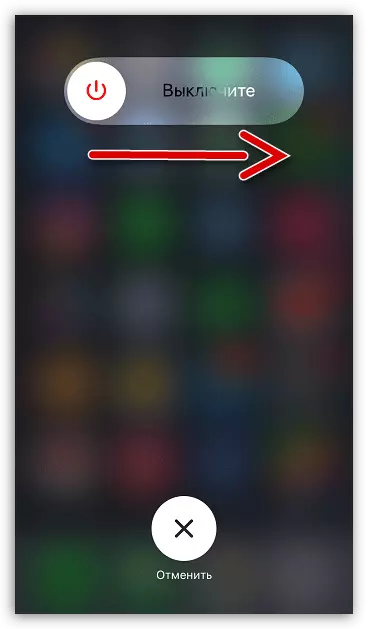
Hal ieu bisa dianggap yén kagagalan sistem lumangsung dina alat, salaku hasilna tina tombol ngan saukur ngagantung tur lirén ngaréspon. Dina hal ieu, masalah éta tiasa direngsekeun gampang - ukur balikan deui iPhone.
Maca deui: Kumaha balikan deui iPhone
Pilihan 2: Alat nyegel
Sakali deui, metoda anu cocog sacara éksklusif pikeun gadget Apple dilengkepan tombol Sampon. Upami metoda sareng Reboot henteu ngahasilkeun hasilna, anjeun tiasa nyobian perhira malah langkung parah - lengkep ngagambarkeun alatna.
- Sateuacan anjeun ngamimitian, pastikeun pikeun ngapdet cadangan iPhone. Jang ngalampahkeun ieu, muka setelan, pilih nami akun anjeun, teras angkat ka "ICLONG".
- Pilih "Cadadangan", sareng dina jandela nu anyar, ketok tombol "jieun cadangan".
- Teras anjeun kedah nyambungkeun gadget ka komputer nganggo kabel USB aslina sareng ngajalankeun program itunes. Hurungkeun alat ka modeu DFU, anu ngan ukur dianggo pikeun ngarobih smartphone.
Maca deui: Kumaha asupkeun iPhone dina modeu DFU
- Nalika itun mupus alat anu tiasa dianggo, anjeun bakal dipenta langsung ngamimitian prosés pamulihan. Saatos éta, program bakal ngamimitian nerjolana versi ios anu cocog, teras cabut perusahaan firmware anu lami sareng masang anu anyar. Anjeun ogé kedah ngantosan dina tungtung prosedur ieu.


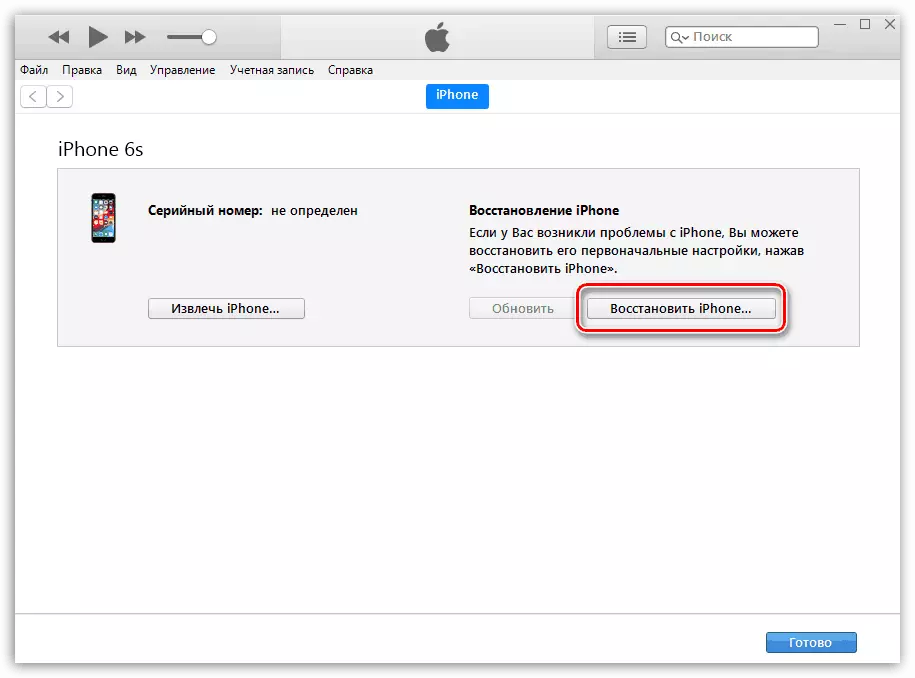
Pilihan 3: Pangwangunan tombol
Seueur iPhone 6S Pamungkap sareng modél leuwih ngora terang yén "tombol" mangrupikeun titik anu lemah ti smartphone. Dina waktosna, anjeunna ngamimitian damel sareng kaak, tiasa lengket sareng kadang henteu ngaréspon mencét.

Dina hal ieu, anjeun tiasa ngabantosan WD-40 taunan anu kawéntar. Sangkah jumlahna sanés hartosna dina tombol (éta kedah dilakukeun gancang-jauh kitu supados cair henteu nembus dina jurang) sareng mulingan kalina respon.
Pilihan 4: Tombol duplikasi parangkat
Upami operasi normal henteu tiasa disimpen, anjeun tiasa nganggo solusi samentawis pikeun masalah - fungsi fungsi.
- Jang ngalampahkeun ieu, muka setélan sareng pilih "dasar".
- Pindah ka "aksés universal". Buka "Dibuka" dituturkeun.
- Aktipkeun parameter ieu. Ngagantian ditarjamahkeun "tombol" bakal muncul dina layar. Dina "konfigurasi" blok, ngonpigurasikeun paréntah pikeun "alternatif". Pikeun ngadamel alat ieu lengkep duplikat kana tombol biasa, nyetél nilai di handap ieu:
- Hiji toel - "bumi";
- Touch ganda - "Switch Program";
- Panjang dipencet - siri.

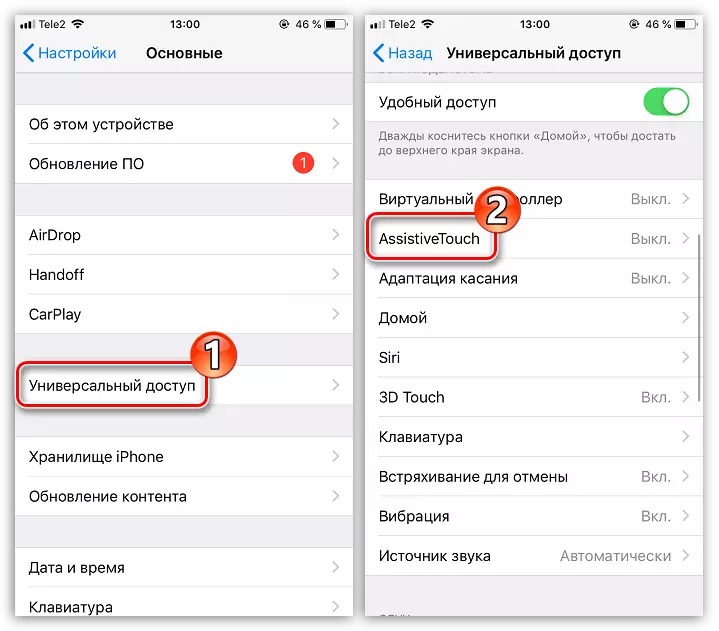
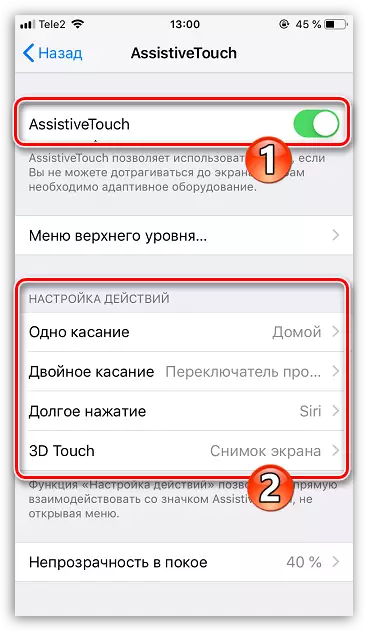
Upami diperyogikeun, paréntah tiasa ditugas kajararsa, pikeun conto, katinggalan anu mantep tina tombol virtual tiasa ngahasilkeun gambarshot tina layar.
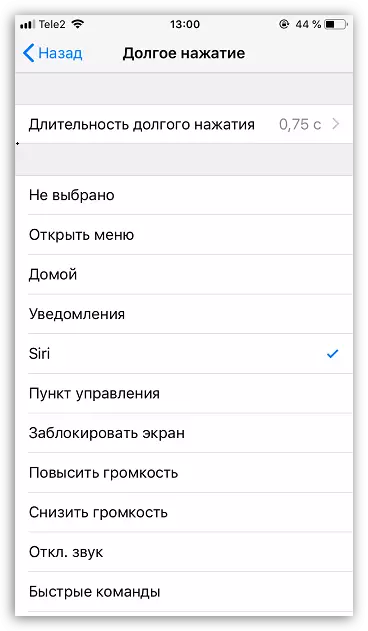
Upami anjeun henteu tiasa mandiri tombol "Home", henteu ngencang kalayan perjalanan ka pusat jasa.
